| |
您要打印的文件是:Dreamweaver MX中文版建站攻略(十三)
|
|
|
Dreamweaver MX中文版建站攻略(十三)
作者:痴心不改 转贴自:闪闪客栈 点击数:1795
网页素材的准备和页面内容的填充
作者:痴心不改
在向网页填充内容之前,需要准备素材,包括网站的LOGO,Banner,图片,Flash动画,各种按钮,声音文件,用于布局参考的参考图像。把这些内容复制到站点中。教程的实例是把图片复制到站点中的images文件夹,参考图像复制到image文件夹。
简明步骤:准备各种素材复制到站点中→设置页面的跟踪图像→插入表格确定尺寸→布局→从资源面板中把资源拖到页面。
用Fireworks制作一个页面的效果图,或者用一个已经存在的页面做布局的参考。打开本教程示范站点media,打开index.html,设置页面属性,选择跟踪图像,点游览按钮。
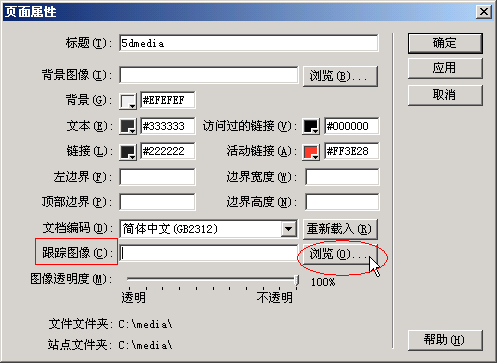
选择跟踪图像,这个跟踪图像,是已经做好的图像。也可以是其它网站页面的截图。如果觉得跟踪图像太亮,可以调整跟踪图像的透明度,当透明度为0%时,跟踪图像就看不到了,百分比越小,跟踪图像越不明显。建议设置为50%以下,以便和页面内容区别。
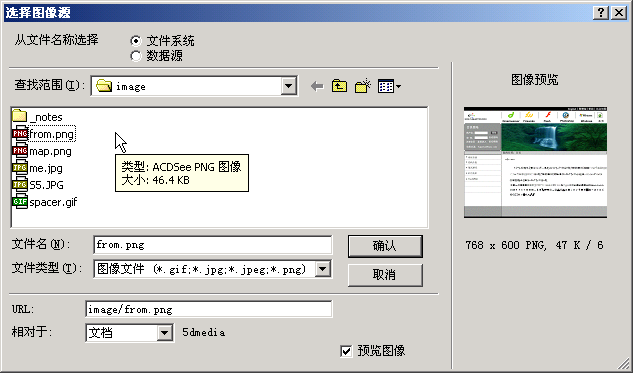
设置了跟踪图像的页面如下图。跟踪图像并不在最终的页面中出现,仅仅是在设计中起辅助作用。
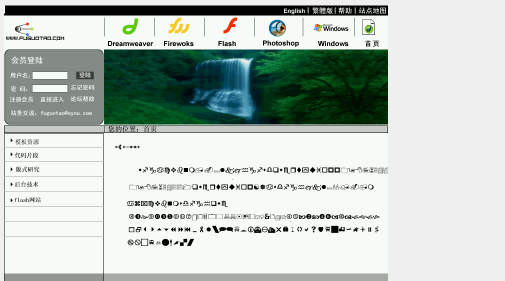
插入一个宽为768的图像,选中这个表格,设置这个表格为居中对齐。
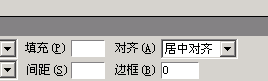
在查看菜单,选择跟踪图像子菜单,再选择对齐所选范围,使跟踪图像和表格对齐。

转换到布局选项卡,点绘制布局表格,在页面参考跟踪图像布局。从上到下,一行一行的画好整个页面的表格。
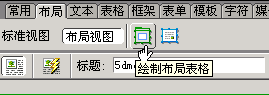
点绘制单元格按钮,在布局表格里面绘制单元格。

一个页面做好布局之后,再打开页面属性,图像透明度设置为10%,就可以填充内容了。
打开资源面板,把相应的资源拖到布局单元格中。
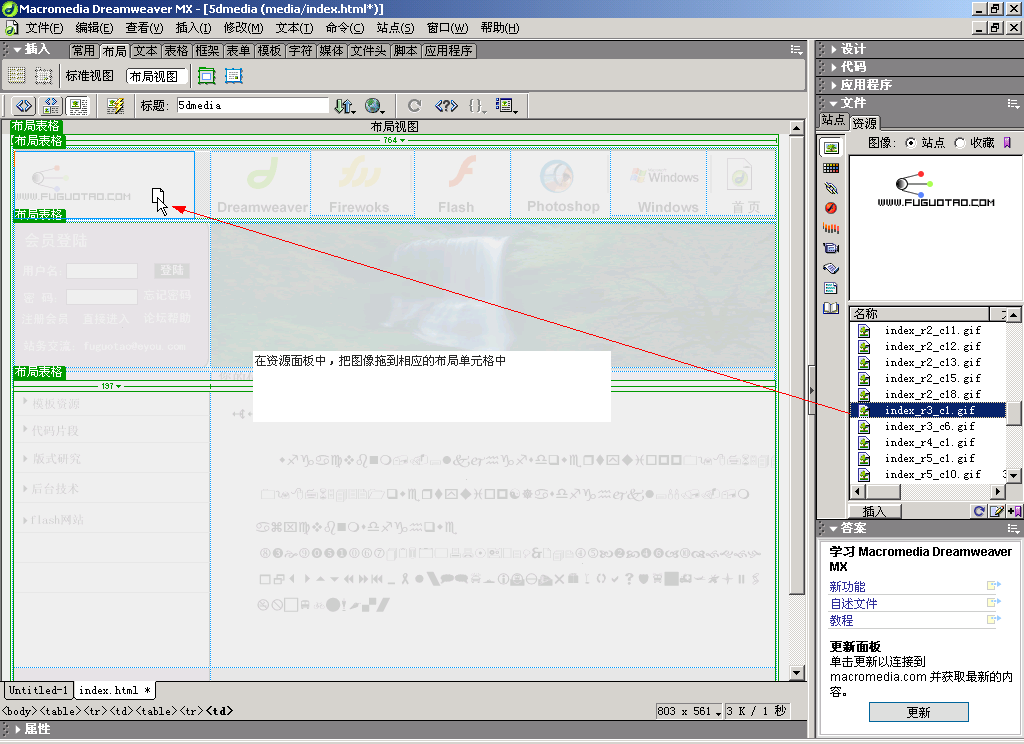
在拖放的过程中,会出现选择对话框。可以输入替换文本和链接。
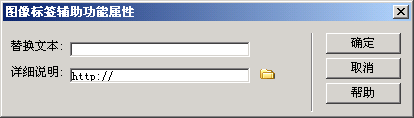
按照这种方法把素材放到页面中。Flash素材可以用类似的方法。文字部分可以手工输入或者从一个文本中复制到单元格中。一个页面的内容就填充好了。
|
|